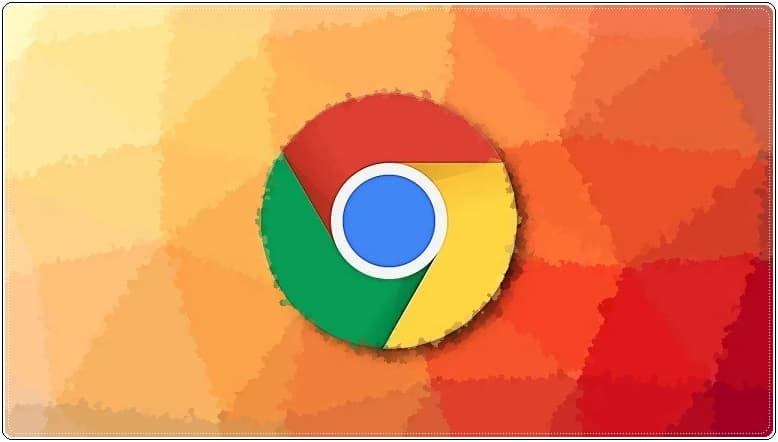
Chrome’da uygulama, tema, uzantı veya başka bir dosya indirmeye çalıştığınızda Chrome indirme sorunu ile karşılaşıyorsanız çözümünü yazımızda bulabilirsiniz.
Chrome’da uygulama, tema, uzantı veya başka bir dosya indirmeye çalıştığınızda bir hata mesajıyla karşılaşıyorsanız, burada belirtilen düzeltmeleri deneyin.
Chrome’un dosya indirme sorunu aslında oldukça sık görülen bir problemdir. Chrome’da uygulama, tema, uzantı veya başka bir dosya indirmeye çalıştığınızda bir hata mesajıyla karşılaşıyorsanız, bu sorunla ilgili yapabileceğiniz işlemleri, basit püf noktaları ve etkili ipuçları ile karşınızdayız.
Google Chrome indirme sorunu çözümü
Eğer bir dosya indirmeye çalıştığınızda, dosyanın indirilemediği ile alakalı bir problem alıyorsanız aşağıdakiçözüm yollarını deneyebilirsiniz.
Bağlantıyı Kontrol Edin
Bu sorun en temelde internet bağlantısında yaşanan bir problemden kaynaklanıyor olabilir ve bu nedenle ilk yöntem internet bağlantınızı kontrol etmek olacaktır. Bağlantıyı kontrol ettikten sonra Chrome’u yeniden başlatın ve dosyaları tekrar indirmeye başlayın. Eğer sorun hala devam ediyorsa bir alttaki yönteme geçiş yapın.
Temel Temizlik Yapın
Bu noktada temel temizlikleri yapmak bazı olası sorunların önüne geçebilir. Bahsettiğimiz şey Chrome’un ayarlarına girmenizi ve hem geçmişi hem de önbelleği temizlemeyi içeriyor. Bunun ardından Chrome’u yeniden başlatın ve dosyaları tekrar indirmeye çalışın. Eğer sorun hala devam ediyorsa bir alttaki yönteme geçiş yapın.
Donanım Hızlandırmayı İptal Edin
Chrome’u açın ve ‘Gelişmiş Ayarlar’ menüsü altında yer alan ‘Kullanılabilir Olduğunda Donanım Hızlandırmayı Kullan’ seçeneğindeki işareti kaldırın.
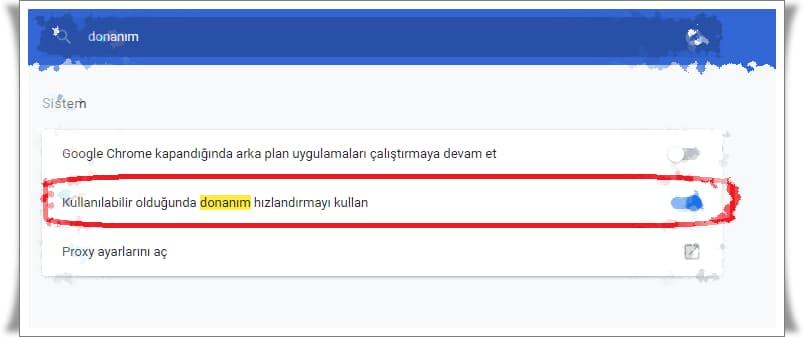
Bunun ardından Chrome’u yeniden başlatın ve dosyaları tekrar indirmeye çalışın. Eğer sorun hala devam ediyorsa bir alttaki yönteme geçiş yapın.
Chrome’u Yeniden Yükleyin
Eğer sorun hala devam ediyorsa bilgisayarınızdan Chrome’u tamamen kaldırın ve kayıt defterinde yer alan tüm klasörleri silin. Ardından Chrome’u tekrar yükleyerek sade ve temiz bir başlangıç yapın ve dosyaları tekrar indirmeye çalışın. Eğer sorun hala devam ediyorsa bir alttaki yönteme geçiş yapın.
Uzantıları Devre Dışı Bırakın
Bazı durumlarda uzantılar, can sıkıcı sorunlara yol açabilirler. Uzantıların herhangi bir soruna neden olup olmadığını anlamak için Chrome’daki eklentilerin tümünü bir süre için devre dışı bırakın ve dosyaları tekrar indirmeye çalışın. Eğer sorun hala devam ediyorsa Chrome’u kullanmayı bırakın ve alternatif bir internet tarayıcısına geçiş yapın.
Google Chrome tarayacınızda bir web sayfasını açmaya çalıştığınızda İngilizce adıyla Aw Snap ! yani Hay Aksi hatası ile karşı kaşıya kaldıysanız sorunun çözümünü buradaki yazımızda bulabilirsiniz.